Definir as configurações de diagnóstico do Microsoft Entra para logs de atividades
Usando as configurações de diagnóstico no Microsoft Entra ID você pode integrar os logs ao Azure Monitor, transmitir logs para um hub de eventos ou arquivar os logs em uma conta de armazenamento. Você pode criar várias configurações de diagnóstico para enviar logs de atividades para destinos diferentes.
Este artigo fornece as etapas para definir as configurações de diagnóstico do Microsoft Entra para logs de atividades.
Pré-requisitos
Para definir configurações de diagnóstico, você precisa do seguinte:
- Uma assinatura do Azure. Se não tiver uma assinatura do Azure, você poderá inscrever-se em uma avaliação gratuita.
- Acesso de Administrador de Segurança para criar configurações gerais de diagnóstico para o locatário do Microsoft Entra.
- Acesso de Administrador de Logs de Atributos para criar configurações de diagnóstico para logs de atributos de segurança personalizados.
- Um destino que já esteja configurado. Por exemplo, se quiser transmitir logs para um hub de eventos, você precisará criar o hub de eventos antes de definir as configurações de diagnóstico.
Como acessar configurações de diagnóstico
Este artigo fornece as etapas para acessar as configurações de diagnóstico dos logs do Microsoft Entra. Se você precisar definir as configurações de diagnóstico para recursos do Azure Monitor ou do Azure fora do Microsoft Entra ID, confira Configurações de diagnóstico no Azure Monitor.
Entre no Centro de administração do Microsoft Entra como pelo menos Administrador de segurança.
Navegue até Identidade>Monitoramento e integridade>Configurações de diagnóstico. As configurações Gerais aparecem por padrão.
Todas as configurações de diagnóstico existentes aparecem na tabela. Selecione editar configurações para alterar uma configuração existente ou Adicionar configuração de diagnóstico para criar uma nova configuração.
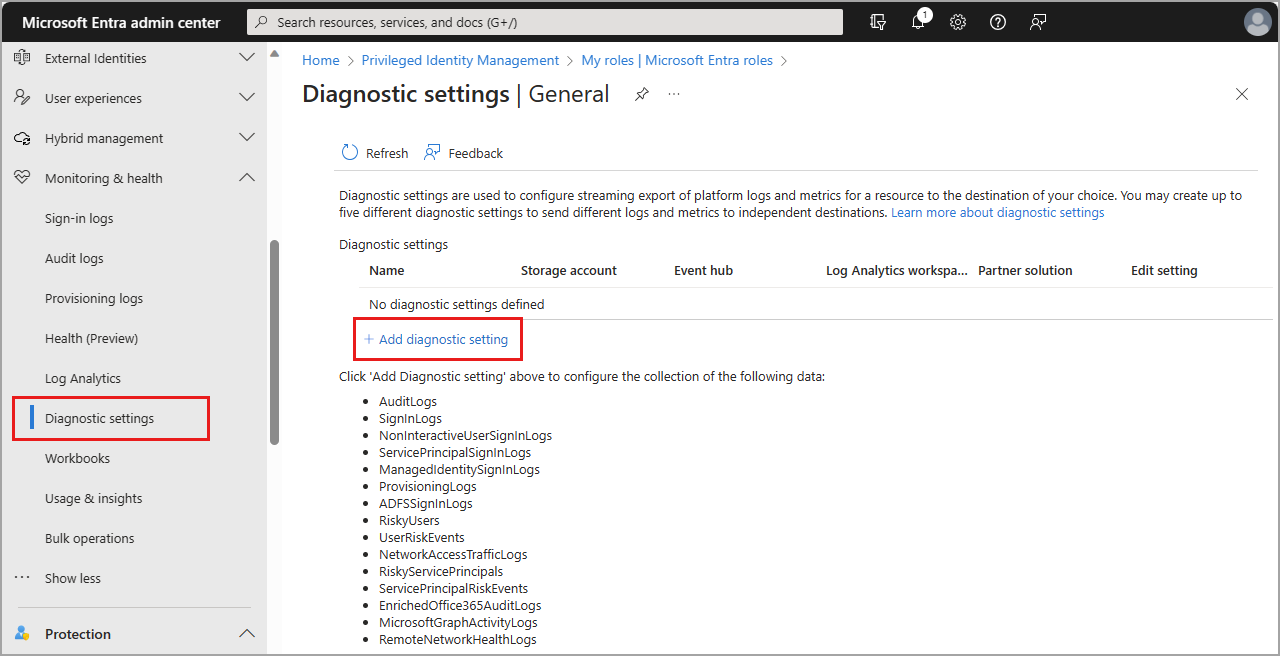
Atributos de segurança personalizados
Os logs de atributos de segurança personalizados são um subconjunto dos logs de auditoria padrão. Você deve ter a função Administrador do Log de Atributos ativa para definir as configurações de diagnóstico para os atributos de segurança personalizados. Para obter mais informações, consulte Visão geral dos atributos de segurança personalizados.
Para definir as configurações de diagnóstico para os logs de auditoria de atributo de segurança personalizados, selecione Atributos de segurança personalizados. O processo para definir as configurações de diagnóstico é o mesmo para ambas as categorias de logs.
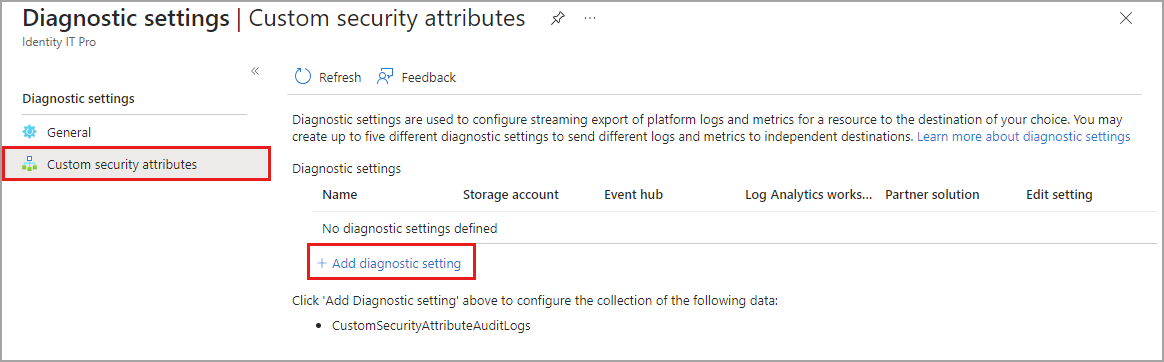
Dica
A Microsoft recomenda que você mantenha seus logs de auditoria de atributo de segurança personalizados separados dos logs de auditoria do diretório para que as atribuições de atributo não sejam reveladas inadvertidamente.
Selecione os logs e o destino
Ao criar ou editar uma configuração de diagnóstico, você pode escolher quais logs incluir e para onde enviá-los.
Categorias de log
Você pode selecionar um, alguns ou todos os logs disponíveis. Alguns logs podem fazer parte de uma versão prévia do recurso. Mesmo se você selecionar uma categoria de log, talvez não veja nenhum dado até que o recurso esteja em disponibilidade geral. Para obter uma descrição dos logs disponíveis, confira Opções de logs para transmitir para pontos de extremidade.
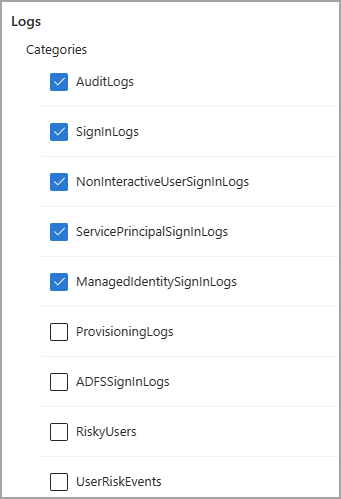
Detalhes do destino
Você pode enviar logs para um workspace do Log Analytics, transmitir logs para um hub de eventos ou arquivar os logs em uma conta de armazenamento. Por meio dos serviços ISV nativos do Azure, você pode enviar logs para serviços por meio do Azure Marketplace. Para saber mais, confira Visão geral dos serviços de ISVs Nativos do Azure.
Você deve ter um destino configurado antes de definir as configurações de diagnóstico.
Quando você seleciona um destino, mais campos são exibidos. Selecione a assinatura e o destino apropriados nos campos exibidos.
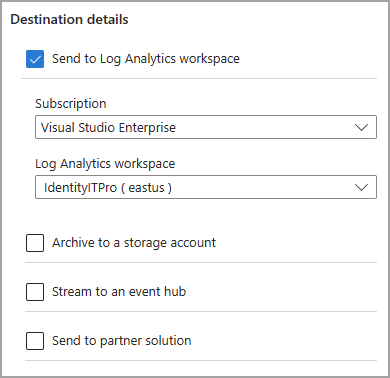
Para obter detalhes sobre como definir configurações de diagnóstico para um destino específico, confira os seguintes artigos:
- Integrar logs aos logs do Azure Monitor
- Transmitir logs para um hub de eventos
- Arquivar logs em uma conta de armazenamento do Azure
Processo Básico
As etapas básicas para definir as configurações de diagnóstico são as seguintes:
Para criar uma nova configuração de diagnóstico, selecione Adicionar configuração de diagnóstico.
Forneça um nome.
Selecione os logs que você quer incluir.
Selecionar o destino.
Selecione a assinatura e o destino nos menus suspensos que aparecem.
Selecione o botão Salvar.
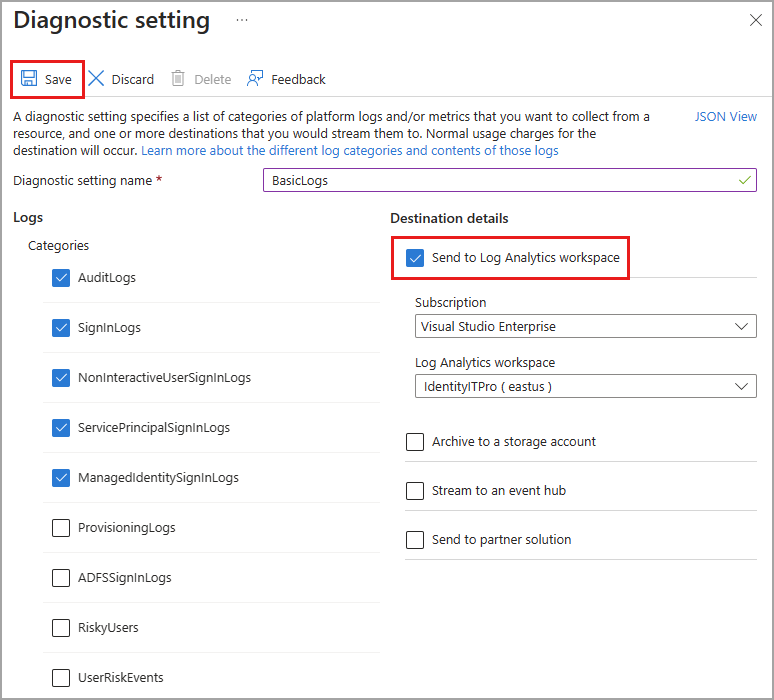
Observação
Pode levar até três dias para que os logs comecem a aparecer no destino.